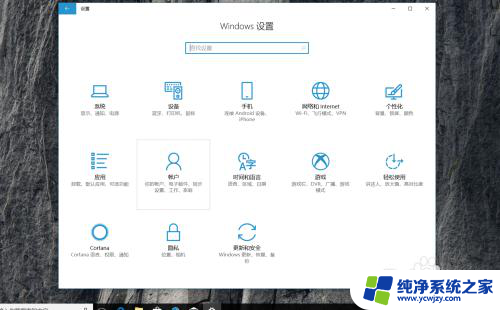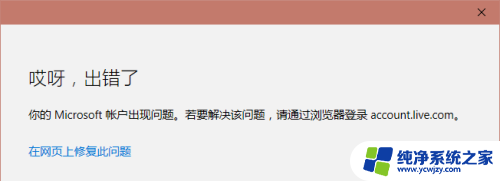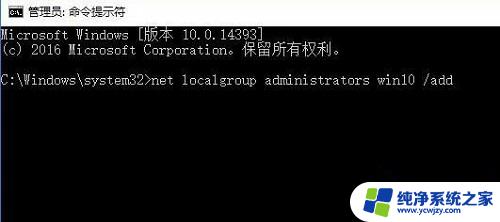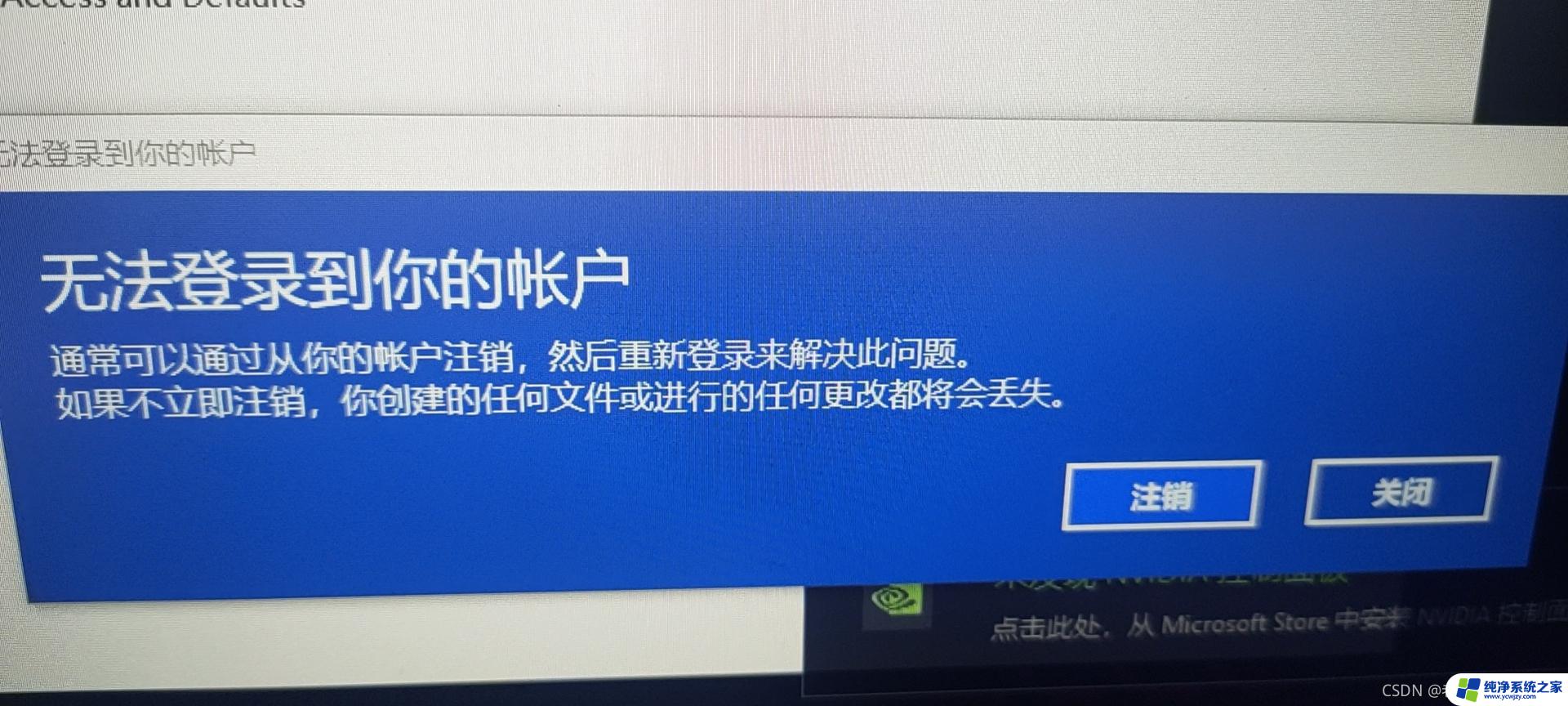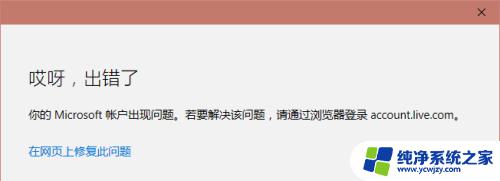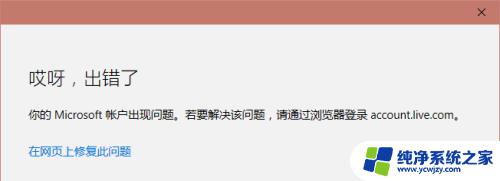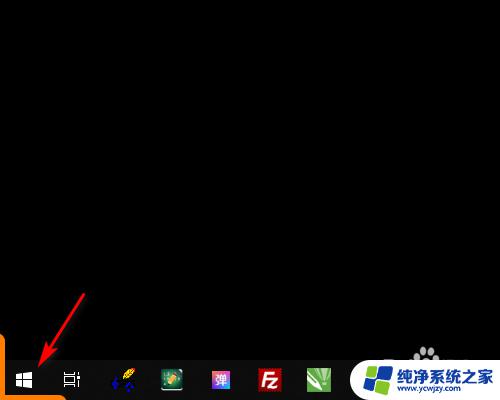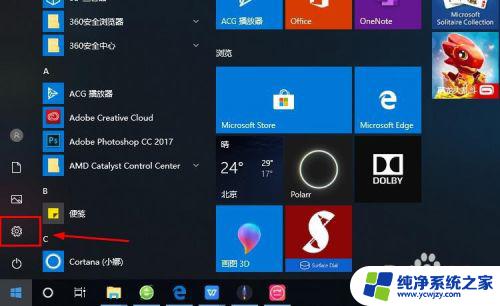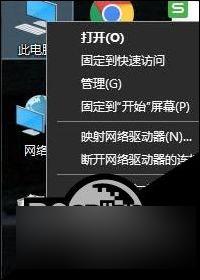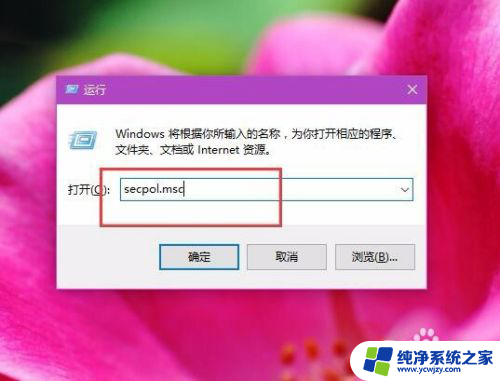win10显示无法登陆到你的账户怎么办 Windows 10 Microsoft账户无法登录怎么办
win10显示无法登陆到你的账户怎么办,在使用Windows 10时,有时我们可能会遇到一个令人沮丧的问题,即无法登录到Microsoft账户,这个问题可能会给我们带来诸多不便,但幸运的是,有一些简单的解决方法可以帮助我们恢复登录功能。无论是因为忘记了密码、网络连接问题还是其他原因,本文将为大家介绍几种应对这一问题的方法,帮助大家顺利登录到自己的Microsoft账户。
步骤如下:
1.小编遇到的问题是“已暂时停用你的账户”或如下这些错误。
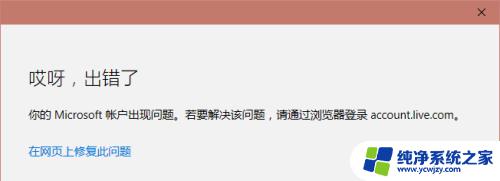
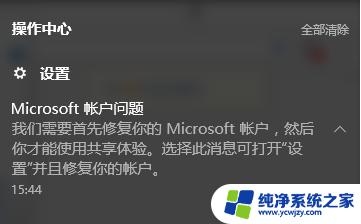
2.可以直接点击上图的“在网页上修复此问题”,如果没有这个选项。可以打开Microsoft账号登陆网,输入用户名,点击“下一步”。
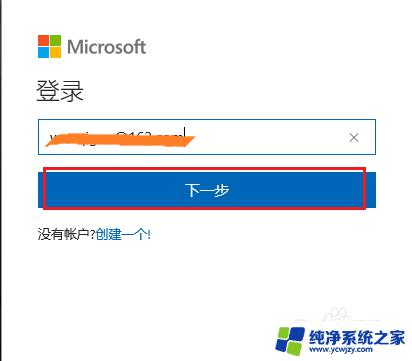
3.接着输入密码,点击“登陆”。
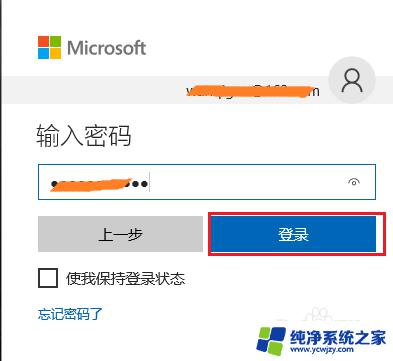
4.然后就会看到以下界面,点击“继续”。
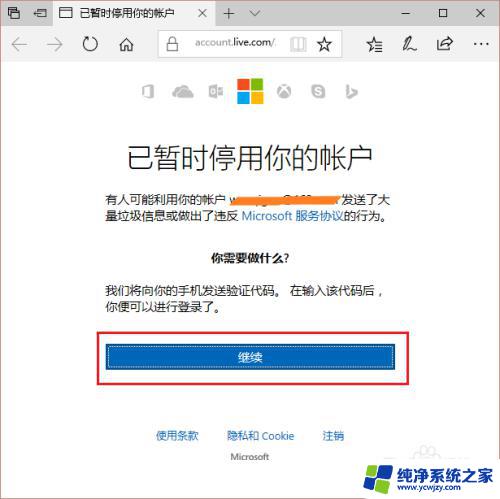
5.输入账号绑定的手机,点击“发送代码”。
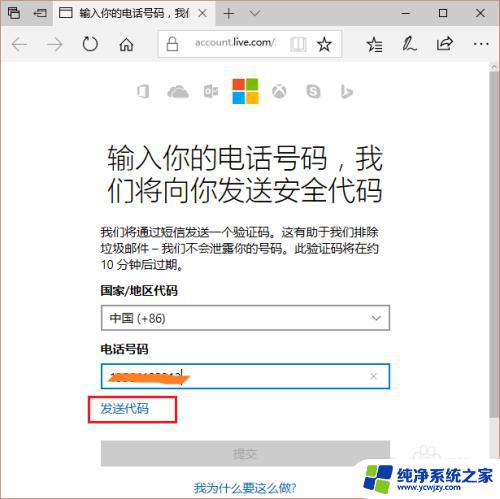
6.接着将手机收到的验证码输入到访问代码框中,最后点击“提交”。只要你输入的手机和验证码都是正确的,Microsoft账户就能恢复正常了。

7.看,这时就能正常登陆Microsoft账户了。现在在重复之前的操作,就不会出现步骤1所示的错误啦
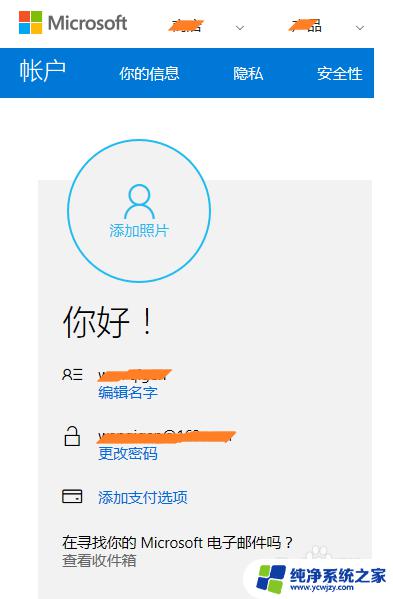
以上就是Win10显示无法登录到你的账户怎么办的全部内容,如果遇到此类问题,您可以根据以上操作进行解决,这些操作非常简单快速,一步到位。